iPadのリカバリーモードが入り方と解除できない場合の対策
iPadのリカバリーモードに入るやり方及びリカバリーモードに入った解除できないときの対策をまとめます。
iPadを初期化することを通じてデバイスの不具合、システムエラーを治すことが可能ですが、iPadがリカバリーモードに入っても、初期化できないそしてリカバリーモードが解除できないなどの問題も発生します。この記事はリカバリーモードに入るやり方及びリカバリーモードに入ったが脱出できない場合の対策をご紹介します。
目次隠す
iPadのリカバリーモードとは
iPadのリカバリーモードとは、iPadが何等かの問題でがうまく操作できない、アップデートのまま進捗がない、パソコンでiPadが認識されない、リセットが失敗した等の問題が発生するときに、iPadを初期化するための仕組みとなります。つまり、iPadは操作できない、反応しない、画面が進まない場合はリカバリーモードを通じてiPadを初期化することができます。
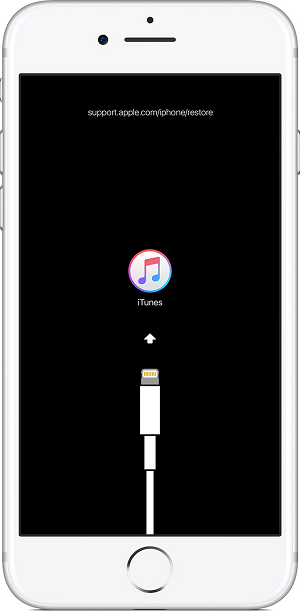
iPhoneがリカバリーモードから復元できない
iPadのリカバリーモードに入るとiPadはiTunesを使って、問題を修正しますので、一時的な不具合であれば、ほぼ修復することができます。ただし、iPadを初期化するのはiPadを工場出荷状態に戻すことで、すべてのデータが削除されます。バックアップがあれば復元できますが、バックアップがなかったら、事前にバックアップしておきましょう。
iPadをリカバリーモードに入る方法
リカバリーモードはiPadのモデルにより、入る方法が異なります。ここに一般的な手順を説明し、具体的にはApple公式サイトにてご確認してください。
- iPadはホームボタンある場合は、ホームボタンとトップボタンを同時にリカバリーモード画面が表示されるまで長押します。
- iPadはホールボタンがない場合は、トップボタンと音量を下げるのタンを同時にリカバリーモード画面が表示されるまで長押します。
それで、iPadがリカバリーモードに入りました。iTunesに「復元」をクリックと、デバイスが初期化されつとなります。
パソコンなしで、リカバリーモードから脱出する方法
iPadをリカバリーモードで初期化したいが、iTunesがiPadを認識できず、操作がうまく進まない、リカバリーモードを解除する場合は、iPadを強制的に終了することで、リカバリーモードから脱出する可能です。
Step1:Appleロゴが表示されるまでに、ホームボタンとトップボタンを長押します。
Step2:それで、iPadを強制的に再起動され、リカバリーモードが解除されます。
それでもリカバリーモードから脱出できない場合は、下記の方法をご参照ください。
専用ソフトを利用し、リカバリーモードに入ったが脱出できないの解決方法
リカバリーモードに入ってもiPadの操作ができなくてリカバリーモードから脱出できない場合は、AnyFixというiOSデバイス向けのデバイスを修復するソフトをお勧めします。
iPad端末の不具合で自分でリカバリーモードに入って初期化するのはiTunesでのバクアックしたデータの損失等のリスクがあります。AnyFixを利用すると、まずは安全にデバイスを初期化することができます。さらに、操作がシンプルで、初心者でも自分で操作できるように開発したものです。また、大切なのは、AnyFixを通じて、迅速にiPadを初期化することができ、デバイスの不具合、システムエラー等の問題を修復します。
それで、下記の手順を参照し、使ってみましょう!
Step1:AnyFixを公式サイトでダウンロードし、パソコンで起動します。
無料ダウンロード Windows全般で動作可能 無料ダウンロード Mac全般で動作可能
無料体験ウイルス検査済み
Step2:iPadとパソコンをUSBケーブルで接続します。写真のように、デバイスはリカバリーモードに入っています。
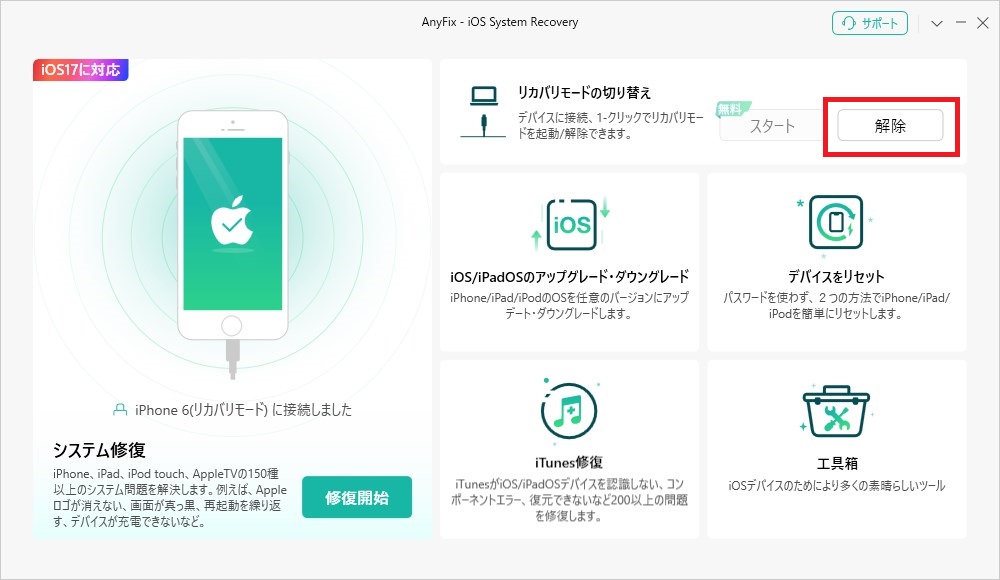
リカバリーモードの切り替え
Step3:表示された画面で「リカバリーモードを解除」>「解除」の順にクリックします。
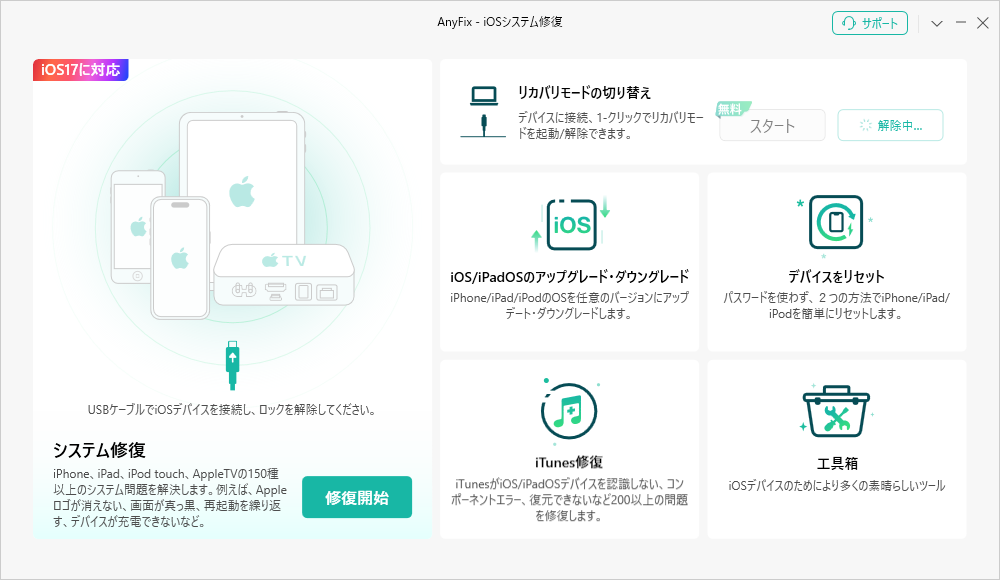
解除中
Step5:そして、AnyFixがリカバリーモードを解除します。
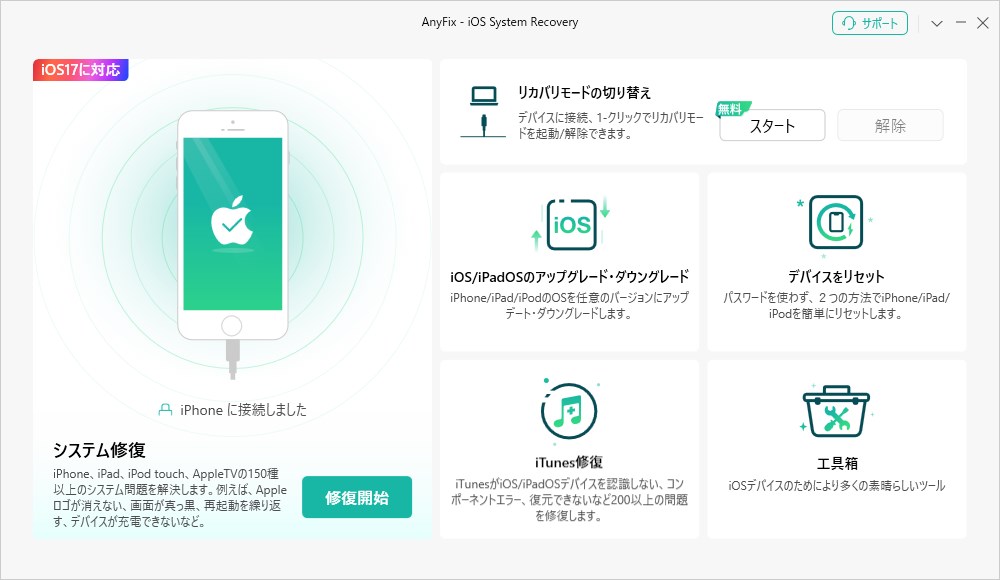
リカバリーモードを解除した
FAQ
1.リカバリーモードで初期化すると、データがなくなるか?
リカバリーモードでiPadを初期化すると、iPadが工場出荷状態に戻します。すべてのデータが失われるため、事前にデータをバックアップしておくのは必要となります。ここで、iCloudでiPadをバックアップする方法を示します。
Step1:iPadで「設定」→「ユーザ名」→「iCloud」の順にタッブします。
Step2:「iCloud バックアップ」>「今すぐバックアップ」の順に選択し、データをiCloudにバックアップします。
なお、iCloudの空き容量が足りない場合はAnyTransという専用アプリを利用し、バックアップしたいデータをパソコンに転送するのも可能です。具体的にはAnyTransの公式サイトにてご確認くさい。
2.リカバリーモードiPadを初期化できない、そしてリカバリーモードから脱出できない原因は?
リカバリーモードでiPadを初期化できない原因は複雑で、一般的にはシステムエラー、ハードウェアの障害、iTunesの問題だと考えられます。この場合は、まずAnyFixを利用し、リカバリーモードから脱出し、システムを修復します。
まとめ
iPadの反応がないときに、リカバリーモードを通じてiPadを初期化することは便利だと思います。ただし、リカバリーモードに入ってもデバイスを初期化できない、さらにはリカバリーモードから脱出できないときにはこまりますよね。安全にiPadをリカバリーモードから脱出するために、AnyFixをインストールし、使ってみてください!
製品関連の質問?迅速な解決策については、サポートチームにお問い合わせください >
